この例では、サンプルを開く ダイアログのユーザー定義ディレクトリボタンのカスタマイズ方法を説明します。
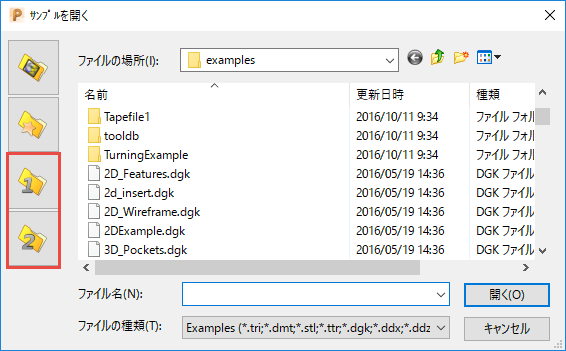
- [PowerMill パス] ダイアログは、[ファイル] タブ > [オプション] > [カスタマイズ - パス] をクリックして表示します。
- パス リストから ファイルダイアログボタン 1 を選択します。
- リスト最上部にパス追加
 ボタンをクリックします。パス選択 ダイアログが表示されます。
ボタンをクリックします。パス選択 ダイアログが表示されます。
- 適切なディレクトリに移動します。必要に応じて、新しいフォルダーの作成 ボタンを使用します。ダイアログ下部にパス名が表示されます。 [OK]をクリックします。
これにより、パスがパスリストに追加されます。
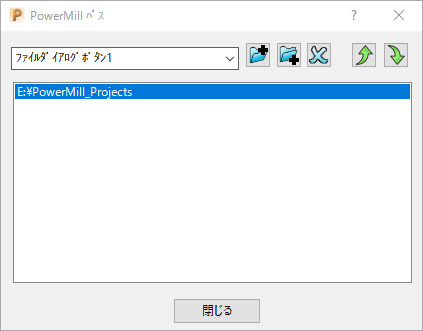
- 閉じる ボタンをクリックし、終了します。
以下のように、変更を確認します。
- [ファイル] タブ > [インポート] > [サンプル] をクリックします。
 ボタンをクリックします。 指定ディレクトリ内のファイルが表示されます。
ボタンをクリックします。 指定ディレクトリ内のファイルが表示されます。
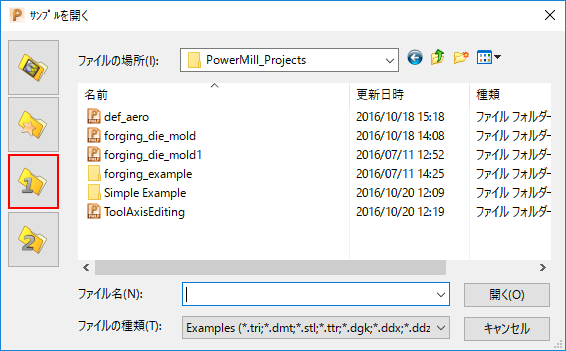 注: パスリストに 2 つ以上のパスを追加すると、リストの最上部のパスの内容のみが表示されます。
注: パスリストに 2 つ以上のパスを追加すると、リストの最上部のパスの内容のみが表示されます。
 に対し、同一の作業を繰返すことができます。
に対し、同一の作業を繰返すことができます。